Klausimas
Problema: kaip ištaisyti Msftconnecttest peradresavimo klaidą?
Sveiki. Kiekvieną kartą, kai kompiuteris paleidžiamas iš naujo, matau iššokančiąją klaidą ir nežinau, ką daryti. Laukelyje kažkas parašyta apie Msftconnecttest peradresavimą arba programa nerasta. Manau, kad problema susijusi su „Wi-Fi“ arba interneto ryšiu mano miestelyje, nes mobiliųjų viešosios interneto prieigos taškų ryšys nesukelia šių „Windows“ klaidų. Ar galite man dar ką nors padaryti, kad tai ištaisyčiau?
Išspręstas atsakymas
Msftconnecttest peradresavimo klaida yra problema, kylanti „Windows“ operacinę sistemą palaikančiuose įrenginiuose. Daug ataskaitų internete[1] teigia, kad vartotojai negali prisijungti prie interneto dėl peradresavimo klaidos, kuri rodoma jų ekranuose. Daugeliu atvejų, net ir po tam tikrų veiksmų, klaida įstrigo kilpoje ir neleidžia vartotojui prisijungti prie interneto.
Retai Msftconnecttest peradresavimo klaida pasirodo tik prisijungus prie „Wi-Fi“, o asmeniniai viešosios interneto prieigos taško ryšiai tokios problemos nesukelia. Tačiau, pasak žmonių, patyrusių šį nusivylimą, vienintelis būdas prisijungti per viešosios interneto prieigos tašką yra ne a sprendimą ir net pakeitus tam tikrus nustatymus, nuostatas, numatytąsias žiniatinklio naršykles ir pan pakeisti.
Atrodo, kad tai nuolatinė problema, o būdas ištaisyti Msftconnecttest peradresavimo klaidą pirmiausia apima klaidos priežasčių aptarimą:
- Ryšio problemos. Kiekvieną kartą, kai programa prisijungia prie interneto per Windows operacinę sistemą, nurodomas ryšio testas, kad būtų galima pasirinkti geriausią tinklą. Šis testas gali nepavykti ir neleisti užmegzti ryšio.
- HTTP/HTTPS konfigūracija. Numatytoji HTTP arba HTTPS protokolo programa gali būti nepasirinkta, todėl įvyksta klaida. Šiems konkretiems protokolams reikia pasirinkti numatytąją naršyklę.[2]
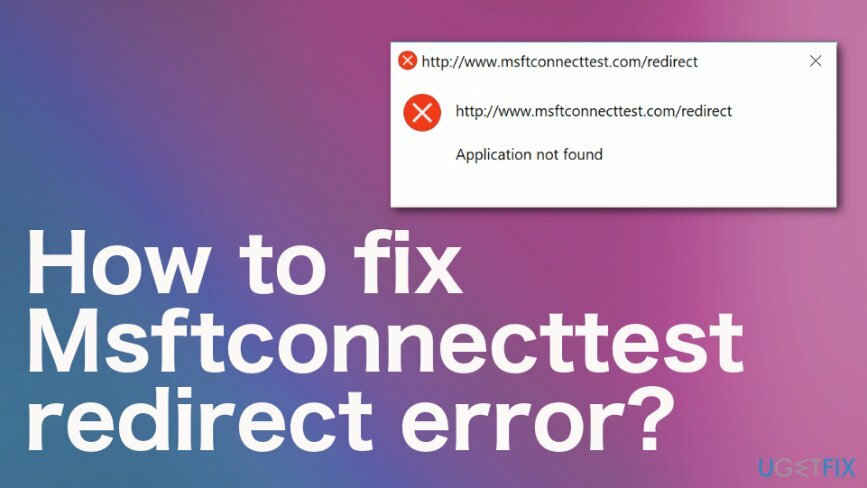
Kaip ištaisyti Msftconnecttest peradresavimo klaidą
Norėdami taisyti sugadintą sistemą, turite įsigyti licencijuotą versiją Reimage Reimage.
Msftconnecttest peradresavimo klaida yra nuolatinė problema, kuri gali kilti po kai kurių bandytų metodų. Tai ne kenkėjiška programa[3] sukėlė problemą, galime jus tuo užtikrinti. Tačiau, kadangi gali būti paveikti įvairūs nustatymai, turėtumėte paleisti įrankį kaip Reimage„Mac“ skalbimo mašina X9 kad įsitikintumėte, jog sistemos failai yra visiškai pataisyti ir nesugadinti.
Tada norėdami rankiniu būdu ištaisyti Msftconnecttest peradresavimo klaidą, galite pasikliauti toliau pateiktais sprendimais. Šie metodai apima numatytųjų nustatymų trikdymą, konkrečius konfliktus su programomis ir programine įranga. Jei nekreipsite dėmesio į veiksmus, galite sugadinti mašiną. Be to, išbandykite visus metodus, kol klaida bus ištaisyta, negelbėkite po vienos nesėkmės.
„Internet Explorer“ nustatymų nustatymas iš naujo
Norėdami taisyti sugadintą sistemą, turite įsigyti licencijuotą versiją Reimage Reimage.
Turėtumėte iš naujo nustatyti naršyklę į numatytąją ir ankstesnę būseną, kai kompiuteryje buvo įdiegta „Internet Explorer“.
- Uždarykite visus ekrano langus ir atidarykite Internet Explorer.
- Eiti į Įrankiai ir rasti interneto nustatymai.
- Pasirink Išplėstinis skirtukas.
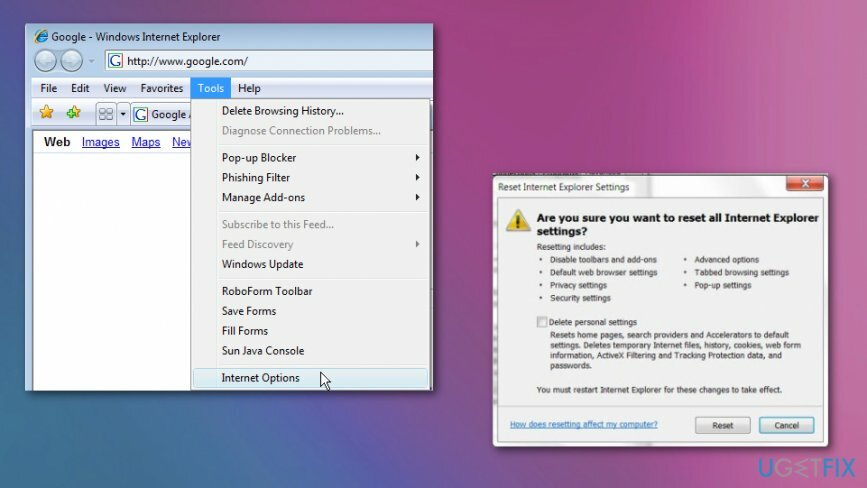
- Atsidarius dialogo langui Reset Internet Explorer Settings, spustelėkite Nustatyti iš naujo.
- Kai bus pritaikyti numatytieji nustatymai, pasirinkite Uždaryti ir spustelėkite GERAI. Tada paleiskite kompiuterį iš naujo.
Iš naujo nustatykite tinklą, kad ištaisytumėte Msftconnecttest peradresavimo klaidą
Norėdami taisyti sugadintą sistemą, turite įsigyti licencijuotą versiją Reimage Reimage.
- Spustelėkite Pradėti mygtuką ir tada pasirinkite Nustatymai rasti Tinklas ir internetas.
- Spustelėjimas Būsena ir Tinklo nustatymas iš naujo.
- Kai atsidarys tinklo nustatymo iš naujo ekranas, spustelėkite Reset now ir Taip viską patvirtinti.
- Perkrauti PC.
Redaguoti registrą
Norėdami taisyti sugadintą sistemą, turite įsigyti licencijuotą versiją Reimage Reimage.
- Eikite į paiešką ir įveskite regedit, paspauskite Įeikite.
- Paleiskite registro rengyklę.
- Eiti į: HKEY_LOCAL_MACHINE, SYSTEM, CurrentControlSet, Paslaugos, NlaSvc, Nustatymai, internetas.
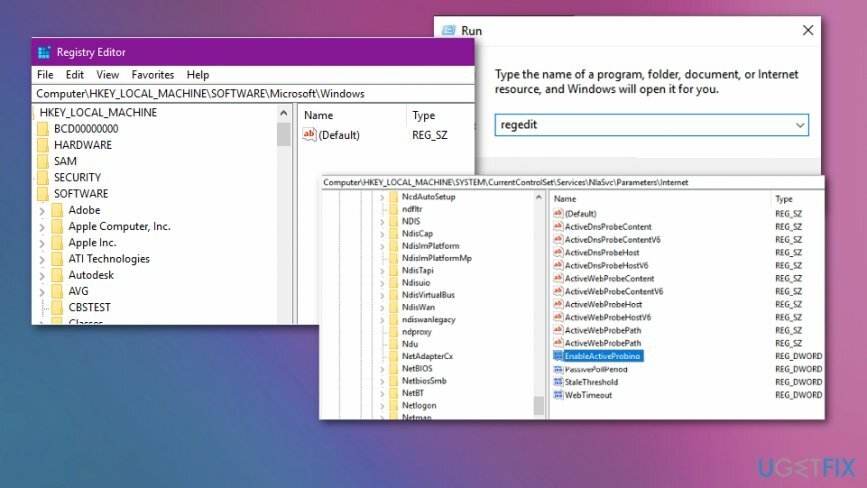
- Ieškoti Įgalintas „ActiveProbing“. ir atidarykite.
- Keisti vertė nuo 1 iki 0.
- Uždarykite redaktorių ir iš naujo paleiskite kompiuterį, kad pritaikytumėte pakeitimus.
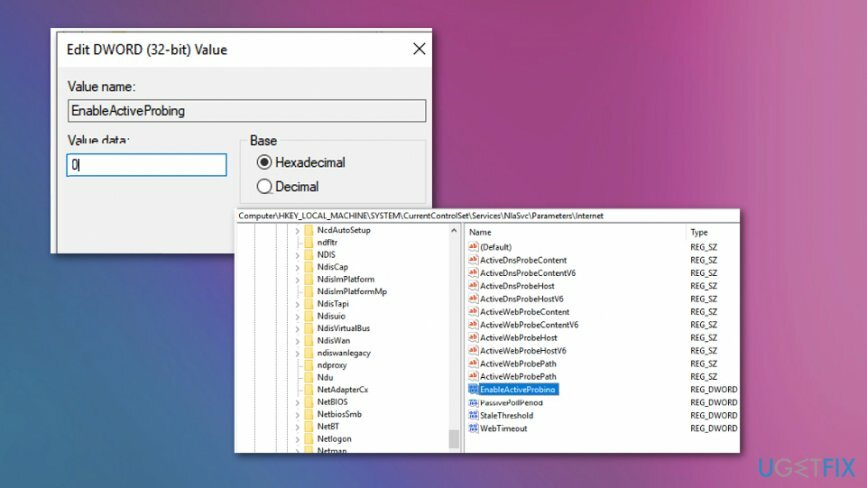
Pakeiskite HTTP/HTTPS konfigūraciją, kad ištaisytumėte Msftconnecttest peradresavimo klaidą
Norėdami taisyti sugadintą sistemą, turite įsigyti licencijuotą versiją Reimage Reimage.
- Paspauskite „Windows“ mygtukas ir "aš“ klaviatūroje, kad atidarytumėte nustatymus.
- Spustelėkite ant Programėlės parinktį ir pasirinkite Numatytosios programos iš kairiosios srities.
- Pasirinkite Pasirinkite Numatytosios programos pagal protokolą variantas.
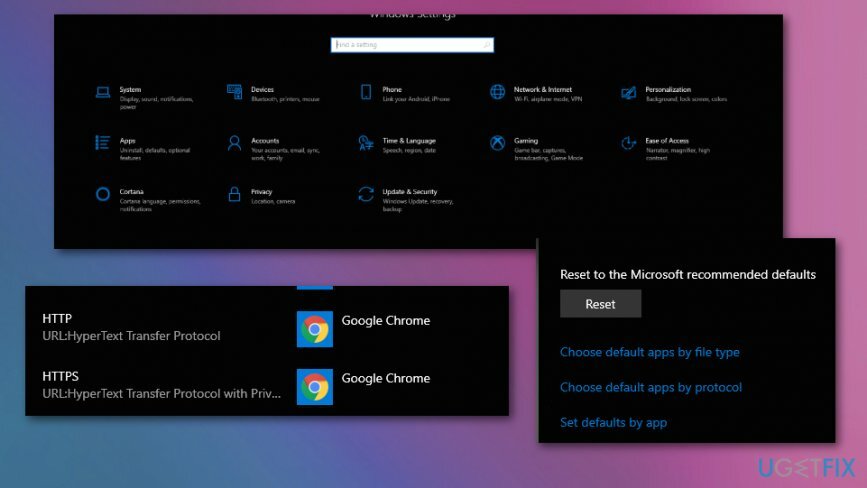
- Norėdami spustelėti, slinkite žemyn Pasirinkite numatytąjį HTTP parinktis.
- Iš sąrašo pasirinkite savo naršyklę.
- Uždarykite langus ir paleiskite kompiuterį iš naujo.
Automatiškai ištaisykite klaidas
ugetfix.com komanda stengiasi padaryti viską, kad padėtų vartotojams rasti geriausius sprendimus, kaip pašalinti klaidas. Jei nenorite kovoti su rankinio taisymo būdais, naudokite automatinę programinę įrangą. Visi rekomenduojami produktai buvo išbandyti ir patvirtinti mūsų profesionalų. Įrankiai, kuriuos galite naudoti klaidą ištaisyti, išvardyti toliau:
Pasiūlyti
daryk tai dabar!
Atsisiųskite „Fix“.Laimė
Garantija
daryk tai dabar!
Atsisiųskite „Fix“.Laimė
Garantija
Jei nepavyko ištaisyti klaidos naudojant Reimage, kreipkitės pagalbos į mūsų palaikymo komandą. Praneškite mums visą informaciją, kurią, jūsų manymu, turėtume žinoti apie jūsų problemą.
Šiame patentuotame taisymo procese naudojama 25 milijonų komponentų duomenų bazė, kuri gali pakeisti bet kokį pažeistą ar trūkstamą failą vartotojo kompiuteryje.
Norėdami taisyti sugadintą sistemą, turite įsigyti licencijuotą versiją Reimage kenkėjiškų programų pašalinimo įrankis.

Norėdami likti visiškai anonimiški ir užkirsti kelią IPT ir valdžia nuo šnipinėjimo ant jūsų, turėtumėte įdarbinti Privati interneto prieiga VPN. Tai leis jums prisijungti prie interneto, būdami visiškai anonimiški, šifruodami visą informaciją, užkirs kelią stebėjimo priemonėms, skelbimams ir kenkėjiškam turiniui. Svarbiausia, kad sustabdysite neteisėtą sekimo veiklą, kurią NSA ir kitos vyriausybinės institucijos vykdo už jūsų nugaros.
Bet kuriuo metu naudojantis kompiuteriu gali nutikti nenumatytų aplinkybių: jis gali išsijungti dėl elektros energijos tiekimo nutraukimo, a Gali atsirasti mėlynas mirties ekranas (BSoD) arba atsitiktiniai „Windows“ naujinimai gali atsirasti kompiuteryje, kai išvykote keliems minučių. Dėl to gali būti prarasti mokykliniai darbai, svarbūs dokumentai ir kiti duomenys. Į atsigauti prarastus failus galite naudoti Data Recovery Pro – ji ieško failų, kurie vis dar yra standžiajame diske, kopijų ir greitai jas nuskaito.